Sliter du med feil 0x80070718 og meldingen om at «ikke nok kvote er tilgjengelig for å behandle denne kommandoen»? Fortvil ikke! Vi har satt sammen en grundig veiledning som vil hjelpe deg å løse dette problemet. Før vi går i gang, la oss se nærmere på hva denne feilen egentlig betyr. Den oppstår gjerne under filoverføring mellom datamaskiner i en nettverksmappe, og kan skyldes flere forhold. Noen av de vanligste årsakene er nevnt nedenfor.
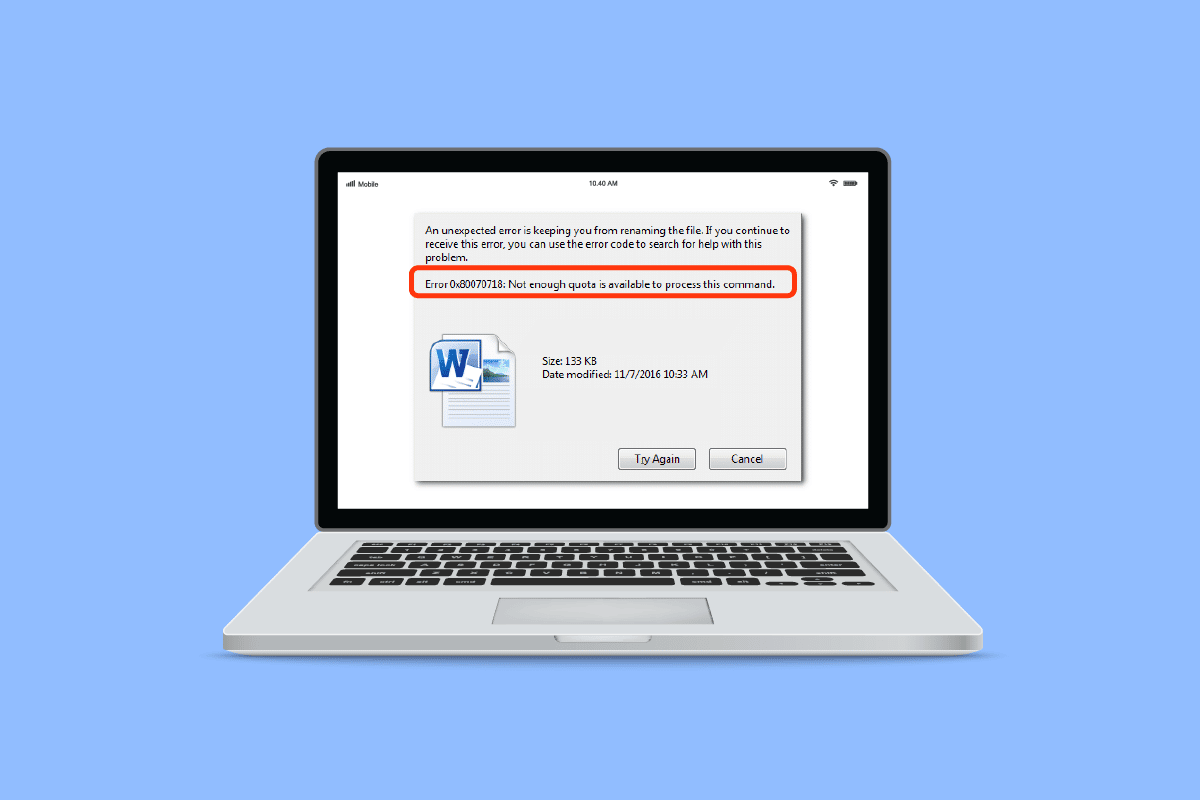
Løs feil 0x80070718: «Ikke nok kvote er tilgjengelig for å behandle denne kommandoen» i Windows 10
Her er noen vanlige årsaker til at denne feilen oppstår:
- Begrenset diskplass som hindrer innlasting av delte filer
- For liten personsøkingsfil
- Bruk av SSD som primær lagringsenhet
- Overføring av korrupte filer
La oss starte med enkle til mellomvanskelige løsninger. Forhåpentligvis vil denne veiledningen fjerne frustrasjonen over feil 0x80070718.
Metode 1: Lukk unødvendige prosesser
En enkel løsning er å stenge alle andre applikasjoner som kjører. For mange åpne apper kan tappe batteri, minne og ytelse. Hver app bruker ressurser, selv når den kjører i bakgrunnen. Steng alle unødvendige programmer før du prøver å dele filen på nytt. Dette kan frigjøre ressurser og kvote. Følg vår guide for å avslutte oppgaver i Windows.
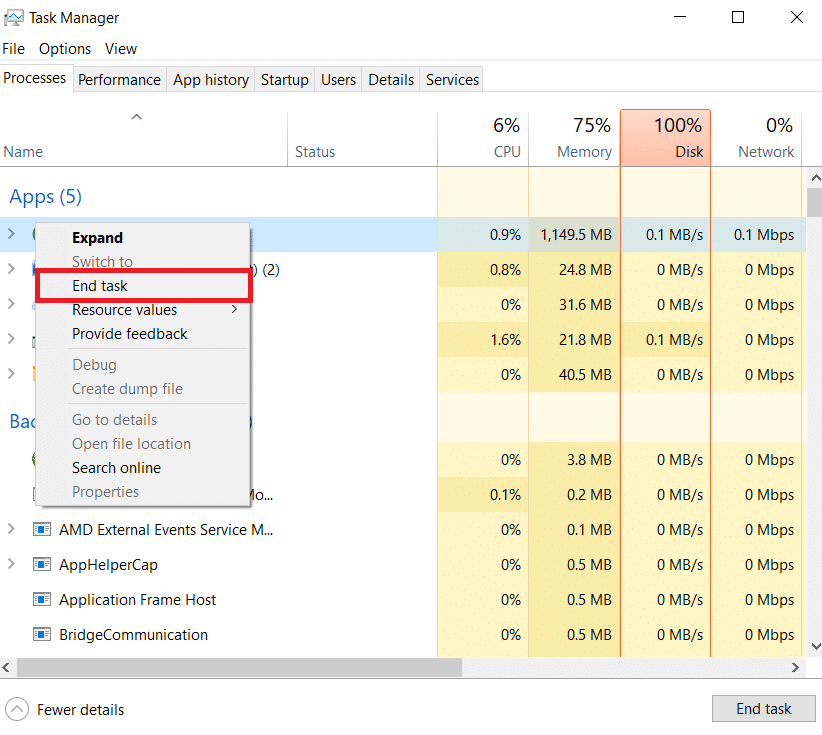
Metode 2: Øk diskbruksgrenser
En vanlig årsak til feilmeldingen er at tildelt plass til mappen er for liten. Øk diskplassen slik:
1. Trykk på Windows-tasten, skriv inn «Kontrollpanel» og klikk «Åpne».
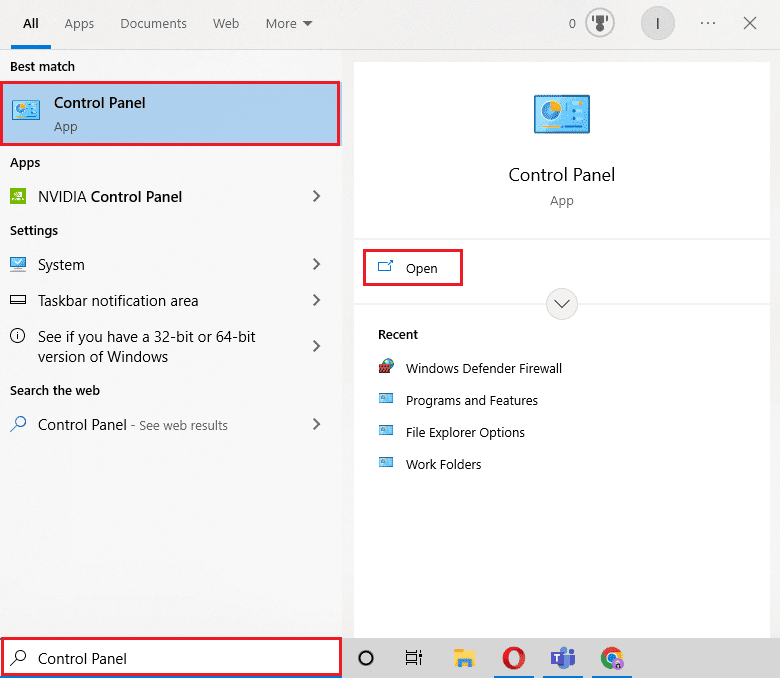
2. Endre «Vis etter» til «Store ikoner».
3. Klikk på «Synkroniseringssenter».
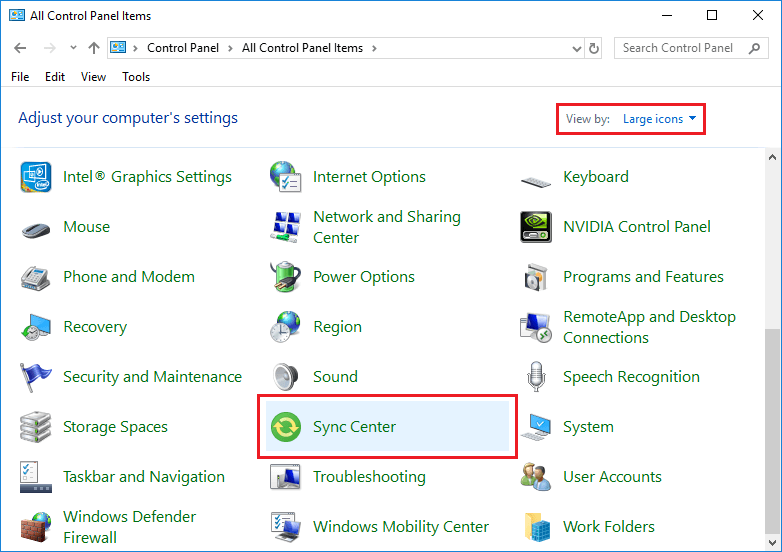
4. Velg «Administrer frakoblede filer».
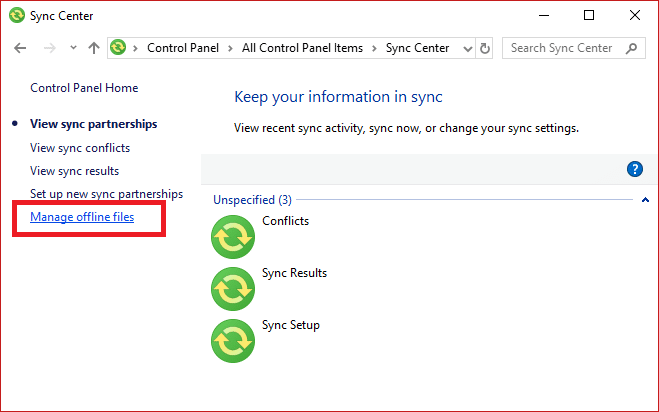
5. Gå til «Diskbruk» og klikk på «Endre grenser».
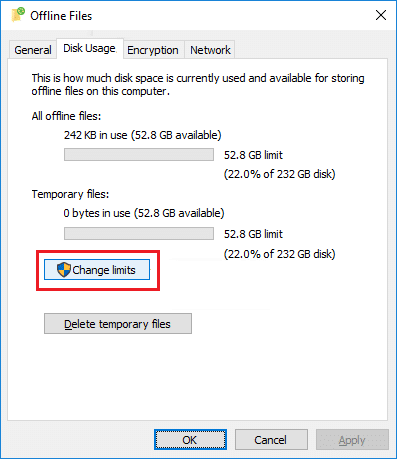
6. Øk den maksimale diskplassen for frakoblede og midlertidige filer til mellom 70 % og 100 % ved å dra glidebryteren. Klikk «OK».

7. Klikk «OK» i vinduet «Frakoblede filer».

Start datamaskinen på nytt og se om feilen er løst.
Metode 3: Endre standard lagringssted
Brukere av SSD-er opplever ofte feil 0x80070718. Å endre standard lagringssted til en HDD kan løse problemet. Følg disse stegene:
1. Trykk Windows-tasten + I for å åpne «Innstillinger».
2. Klikk på «System».
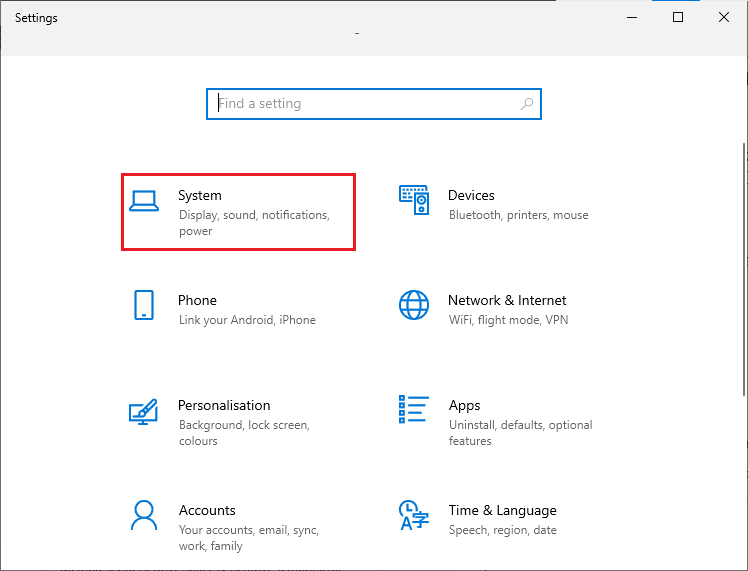
3. Gå til «Lagring» og klikk på «Endre hvor nytt innhold lagres».
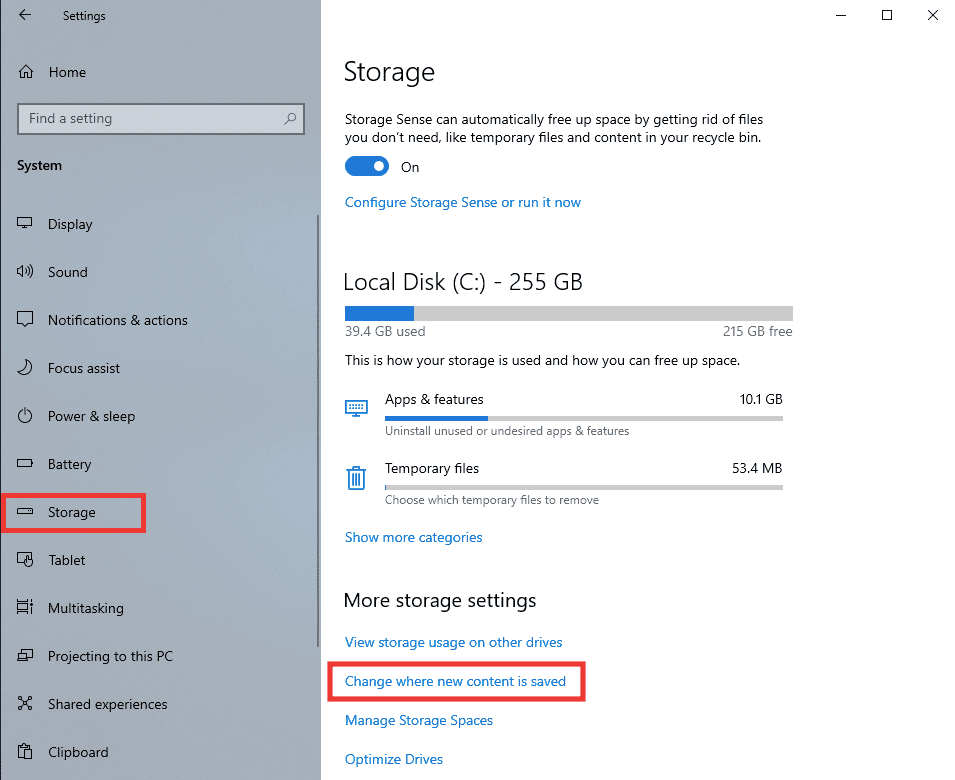
4. Under «Nye dokumenter vil lagre til», velg «Lokal disk (C:)».
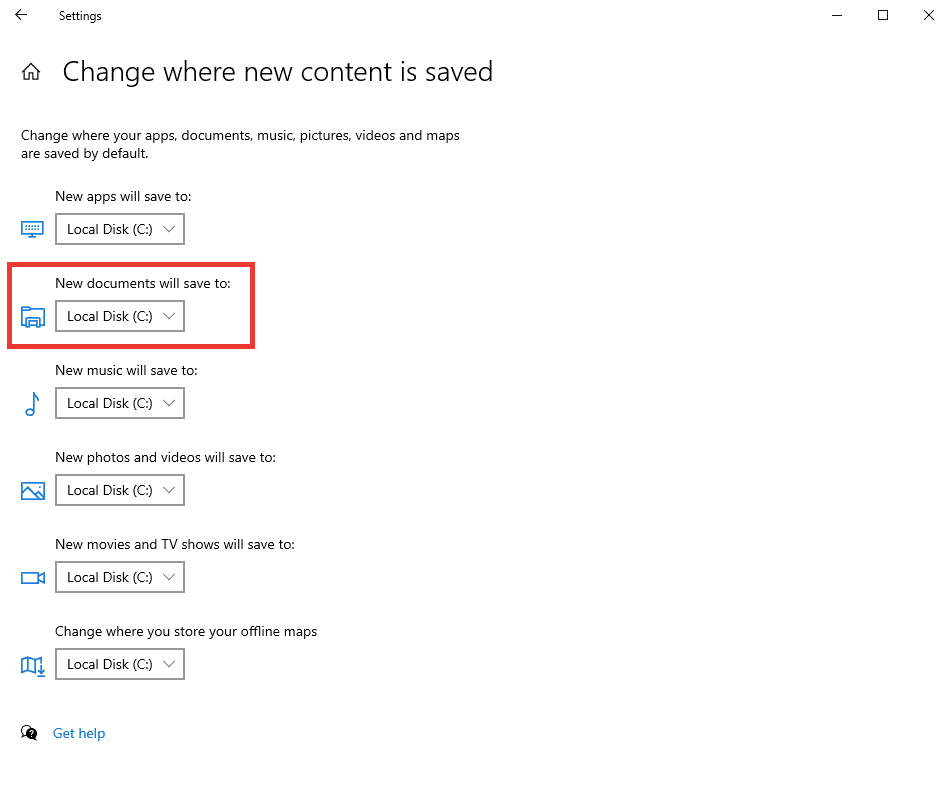
Metode 4: Feilsøk Windows-filer og -mapper
Korrupte filer eller mapper kan også forårsake denne feilen. Vi anbefaler å bruke Microsofts feilsøkingsverktøy for å diagnostisere og reparere filer og mapper.
Merk: Dette feilsøkingsprogrammet er ikke støttet i Windows 11.
1. Last ned feilsøkingsprogrammet fra Microsofts offisielle side.
2. Klikk «Last ned».
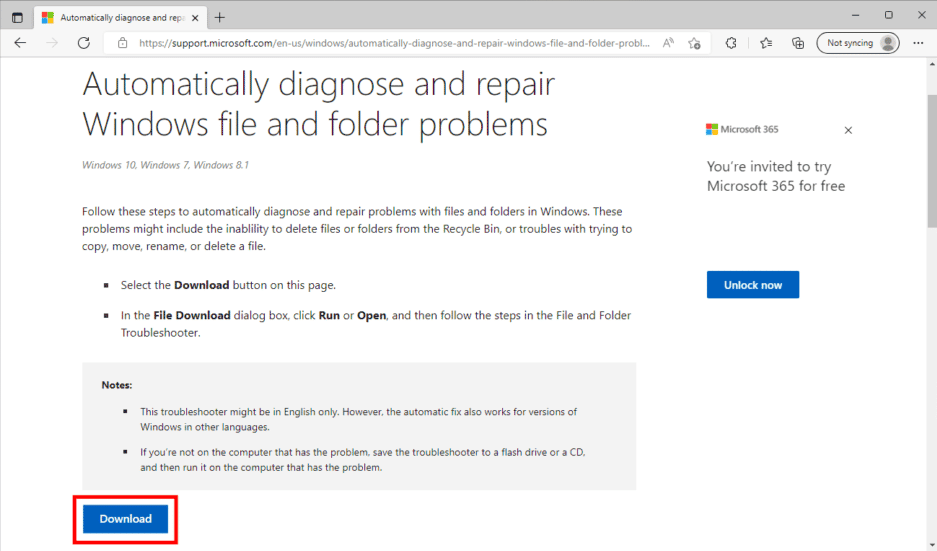
3. Gå til «Nedlastinger» og dobbeltklikk på «winfilefolder.DiagCab».
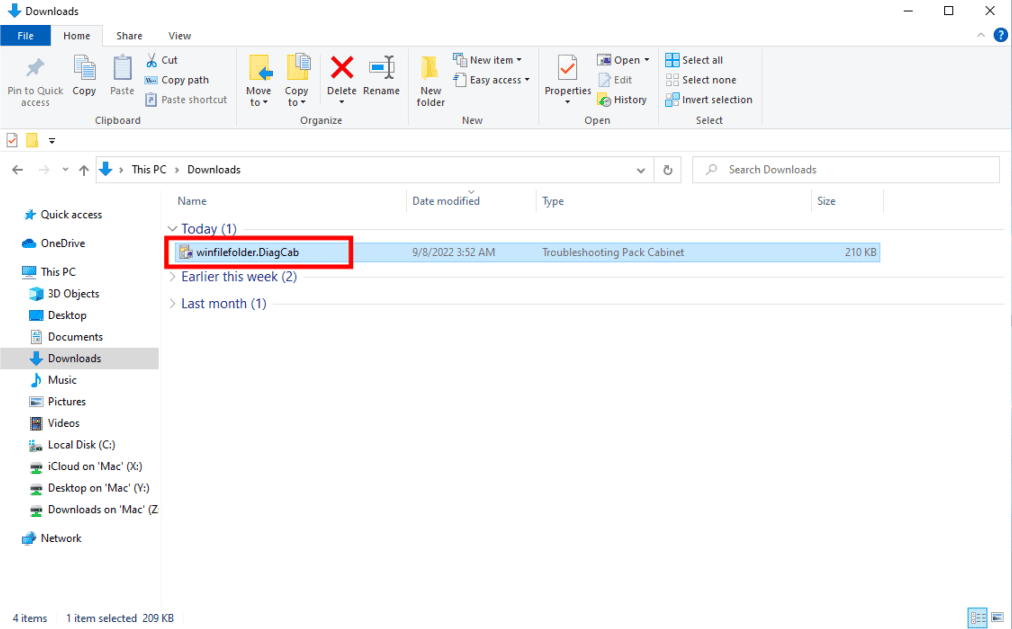
4. Klikk «Avansert».
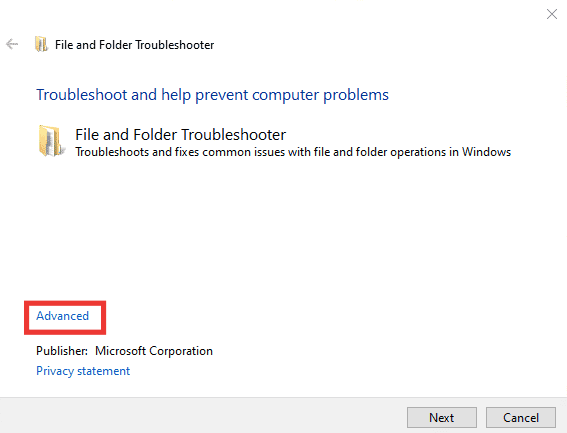
5. Kryss av for «Bruk automatisk reparasjoner» og klikk «Neste».
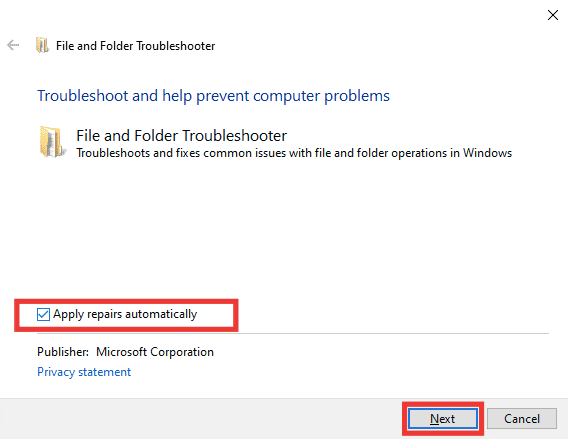
6. Velg «Annet» eller «Jeg vet ikke» og klikk «Neste».
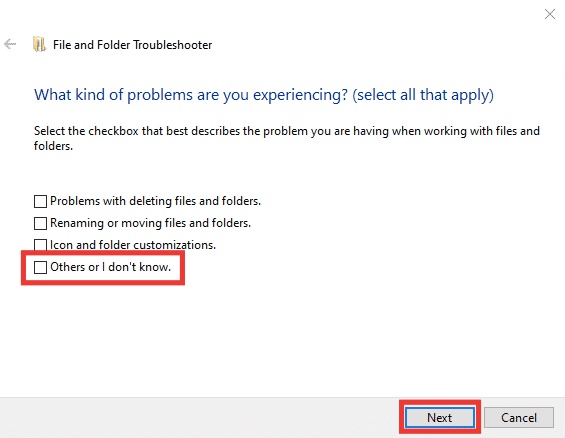
Datamaskinen din vil automatisk starte på nytt innen 10 minutter etter at feilsøkingen er ferdig. Hvis ikke, start den manuelt.
Metode 5: Juster personsøkerfilstørrelse
For liten personsøkingsfil kan også føre til feil 0x80070718. Slik justerer du størrelsen:
1. Åpne «Kontrollpanel».
2. Endre «Vis etter» til «Store ikoner».
3. Klikk på «System».
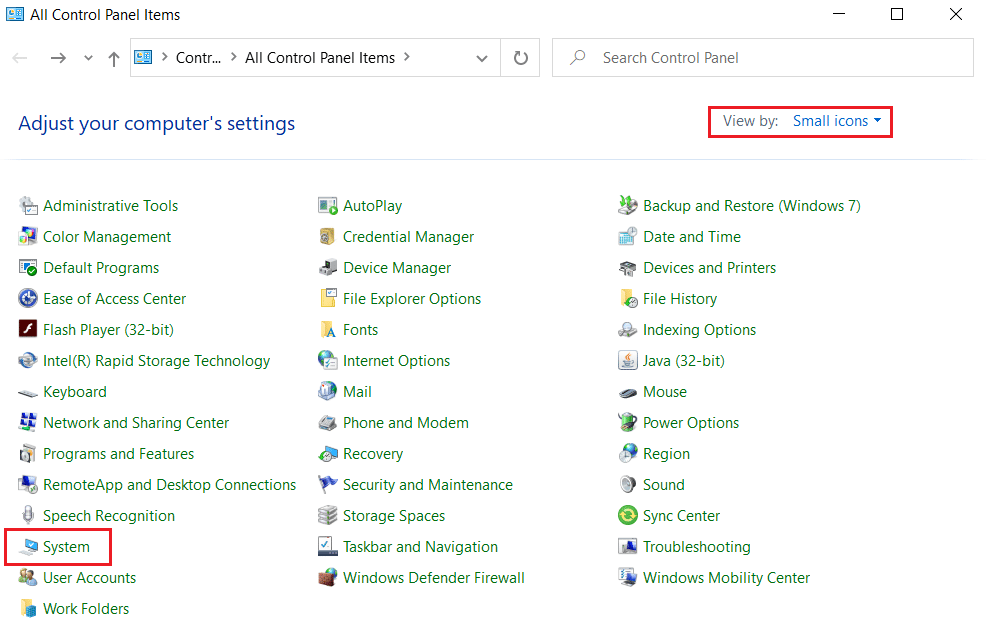
4. Scroll ned og klikk på «Avanserte systeminnstillinger».
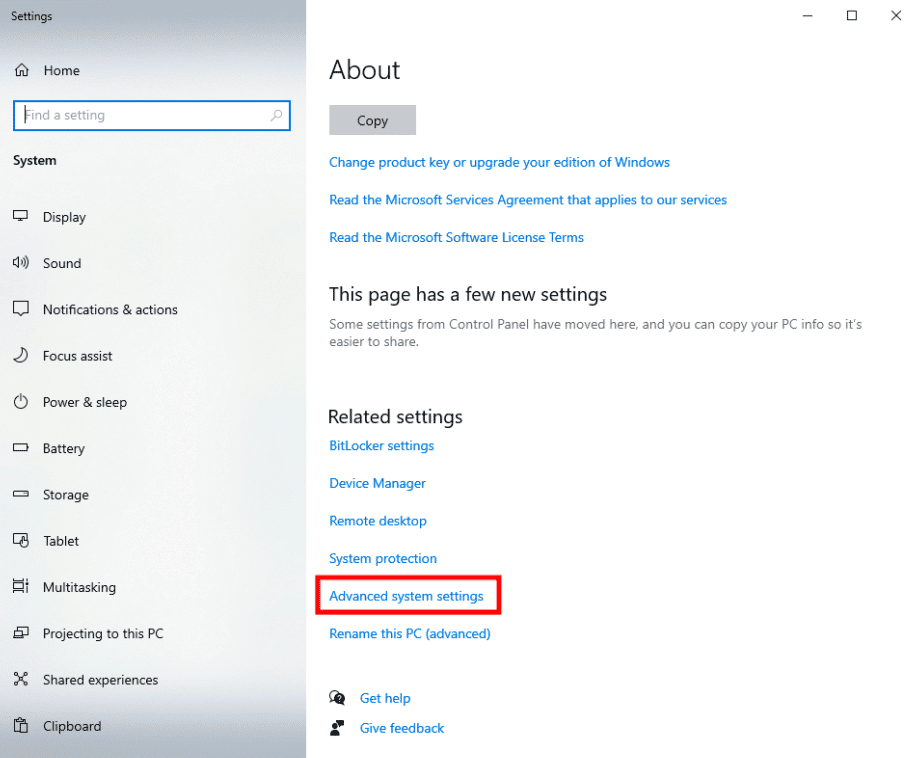
5. Gå til «Avansert»-fanen og klikk «Innstillinger» under «Ytelse».
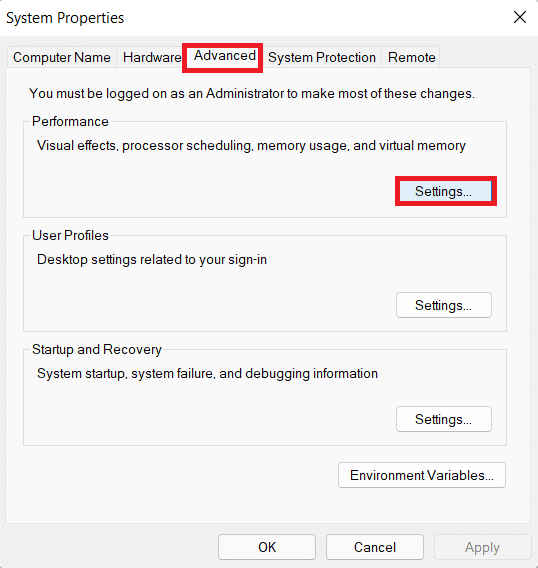
6. Gå til «Avansert» og klikk «Endre…».
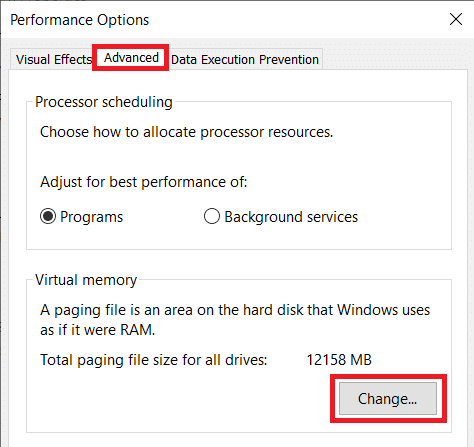
7. Fjern haken for «Administrer personsøkingsfilstørrelse automatisk for alle stasjoner».
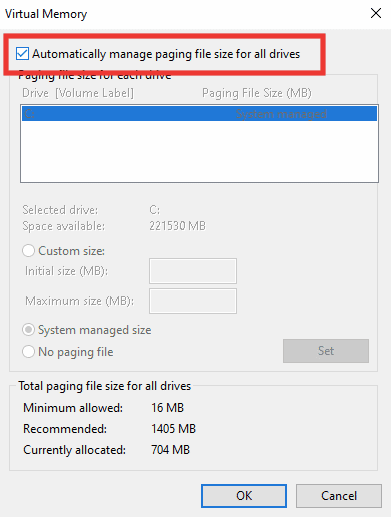
8. Klikk «Egendefinert størrelse». Skriv inn den anbefalte «Opprinnelig størrelse» som er nevnt nederst i vinduet.
9. Sett «Maksimal størrelse» litt høyere enn «Opprinnelig størrelse». Hvis «Opprinnelig størrelse» er 1405 MB, sett «Maksimal størrelse» til over 1405 MB. Klikk «Sett».
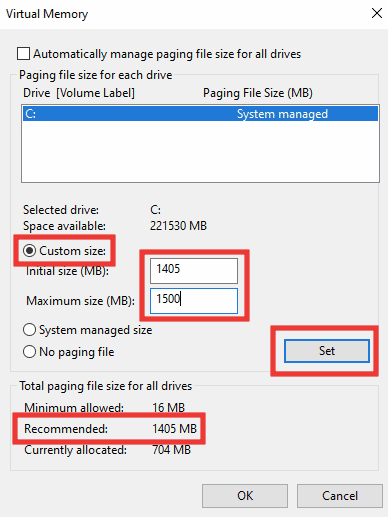
10. Klikk «OK», bruk endringene og klikk «Start på nytt nå».
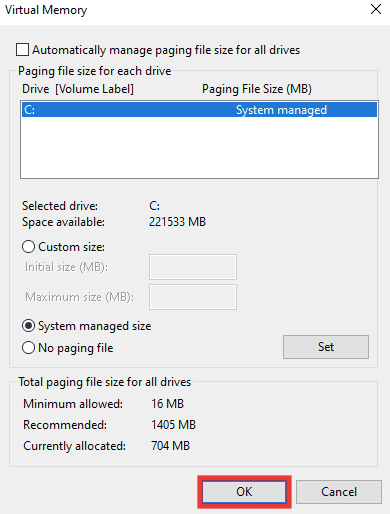
Metode 6: Deaktiver kvoteadministrasjon
Kvoteadministrasjon kan være årsaken til feilen. Hvis de andre metodene ikke fungerer, kan du prøve å deaktivere kvoteadministrasjon. Les vår guide for å aktivere eller deaktivere diskkvoter i Windows.
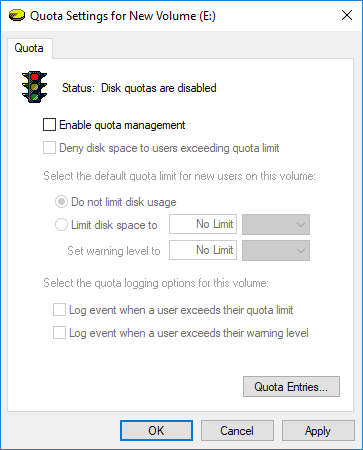
***
Vi håper denne veiledningen har hjulpet deg med å løse feil 0x80070718, «ikke nok kvote er tilgjengelig for å behandle denne kommandoen». Del gjerne hvilken metode som fungerte best for deg i kommentarfeltet. Hvis du har spørsmål eller forslag angående teknologiske problemer, er du velkommen til å legge dem igjen nedenfor.